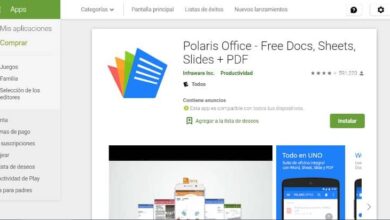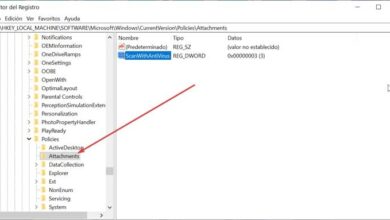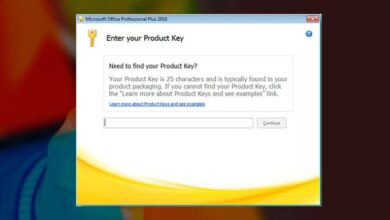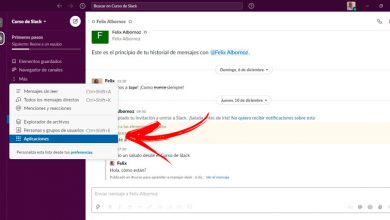Calculez facilement le hachage d’un fichier sous Windows, Linux ou macOS avec QuickHash
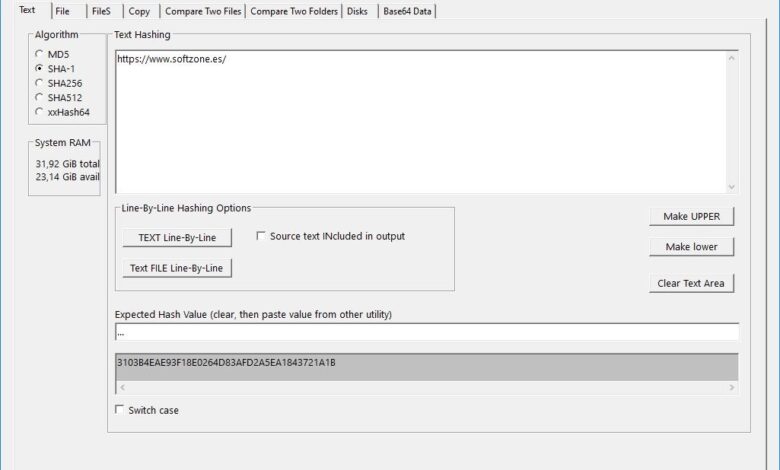
Le hachage est un type de fonction cryptographique qui permet d’obtenir un code unique, de longueur variable (en fonction de l’algorithme utilisé), à partir d’un fichier ou de certaines informations. De cette manière, il est possible de savoir si le fichier conserve son intégrité ou s’il a été modifié, car le moindre changement changerait le hachage obtenu. Les outils cryptographiques sont souvent utilisés pour calculer le hachage d’un fichier, et l’un des plus complets et simples à utiliser à cette fin est QuickHash.
QuickHash est un outil totalement gratuit et open source que nous pouvons trouver pour Windows, Linux et macOS. Cette application nous permet de calculer le hachage de tout fichier que nous avons sur notre ordinateur en utilisant différents algorithmes, tels que MD5, SHA1, SHA256, SHA512 et xxHash. De plus, les résultats nous sont présentés dans une interface très simple à comprendre qui nous permet de connaître tous les détails du fichier en un seul coup d’œil.
Cette application est gratuite et ne cache aucun type de logiciel indésirable à l’intérieur. Pour l’utiliser, nous devons le télécharger à partir du lien suivant .
L’application est également portable, donc nous n’aurons pas à l’installer sur notre ordinateur, il suffira de la décompresser pour qu’elle soit prête.
Comment fonctionne QuickHash
Une fois l’application téléchargée et la version que nous allons utiliser (32 bits ou 64 bits) décompressée, nous exécutons l’application et nous pouvons voir l’interface principale de cet outil.
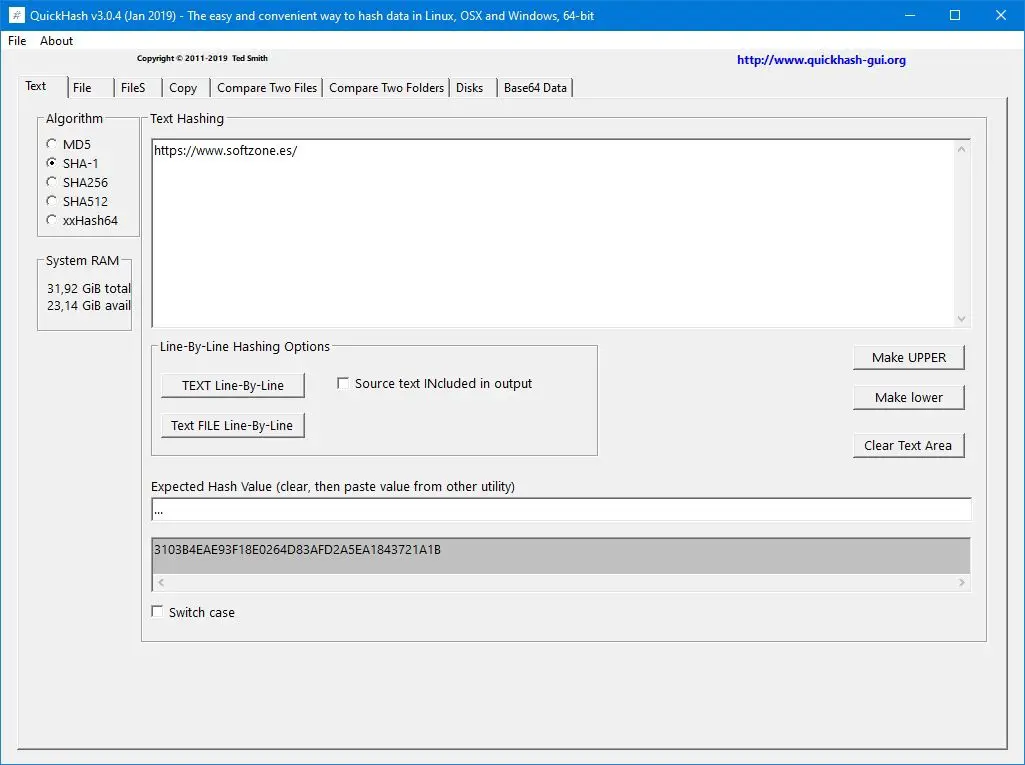
Comme on peut le voir, cet outil nous permet de calculer un Hash d’un certain texte, d’un fichier et même de plusieurs fichiers en même temps. Pour calculer le hachage d’un fichier, nous choisirons l’onglet «Fichier» en haut du programme et nous pourrons voir une fenêtre comme la suivante.
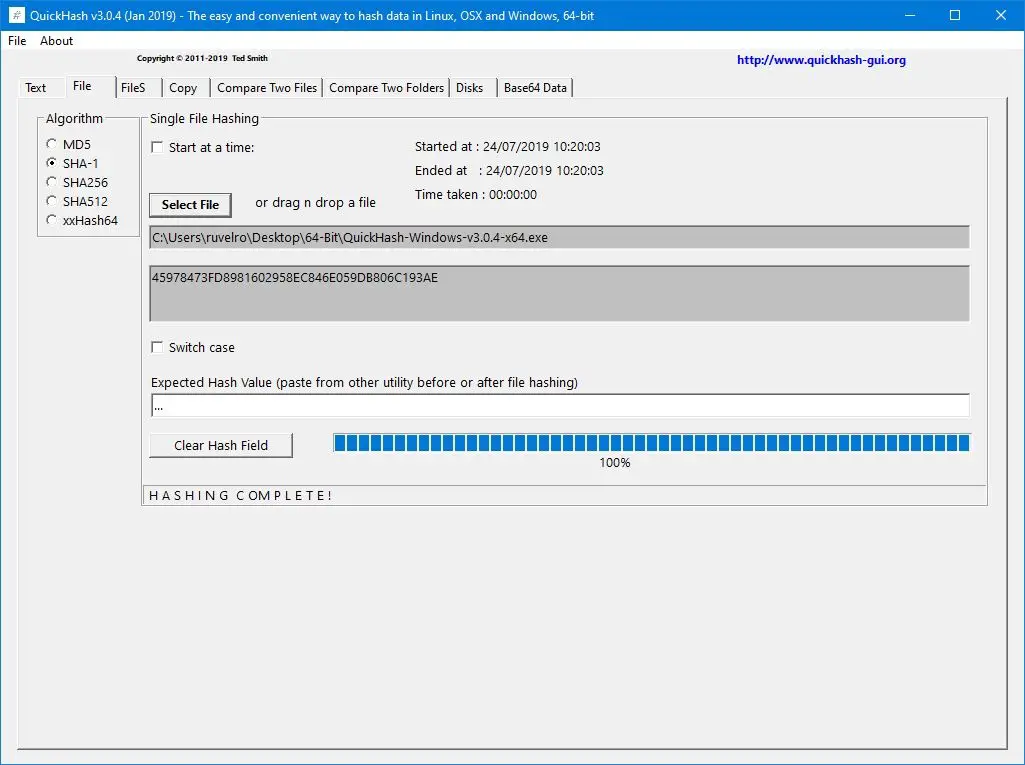
Dans cette fenêtre, nous devons simplement choisir l’algorithme que nous voulons utiliser pour hacher notre fichier et sélectionner le fichier sur notre ordinateur que nous voulons analyser. Le processus de calcul de hachage peut prendre plus ou moins de temps en fonction de l’algorithme sélectionné et de la taille totale du fichier.
Quand c’est fait, nous pouvons voir ce hachage en bas de la fenêtre. Dans le cas où nous avons le hachage d’origine que le fichier devrait renvoyer, nous pouvons le saisir en bas pour qu’il compare automatiquement s’il correspond ou non.
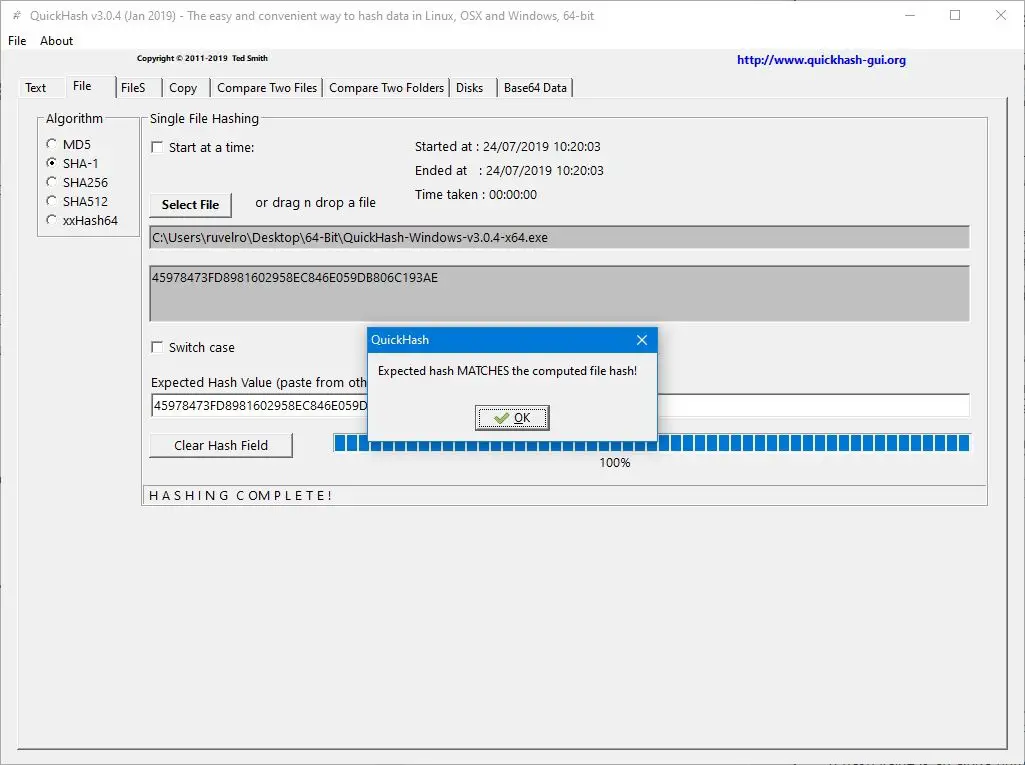
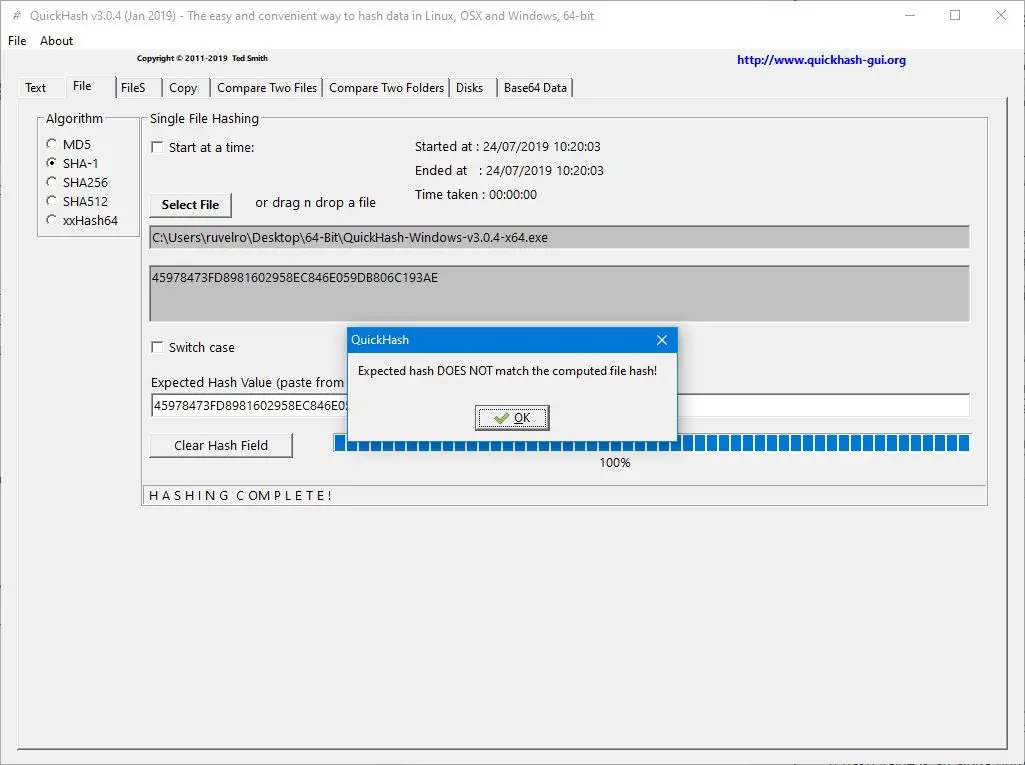
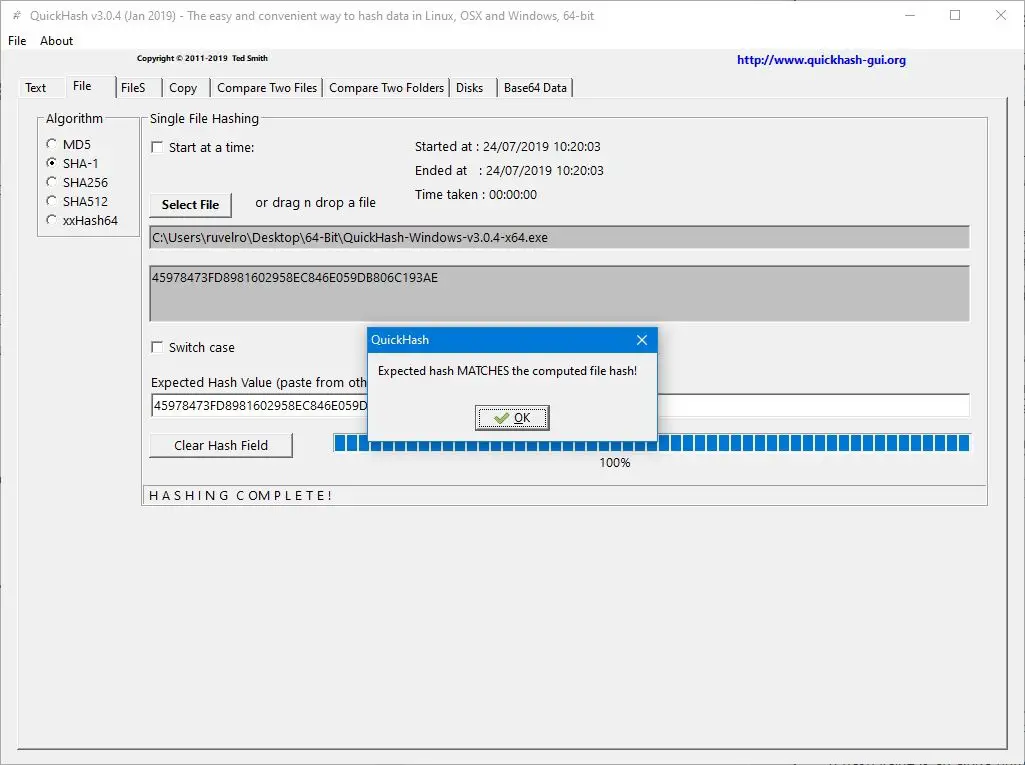
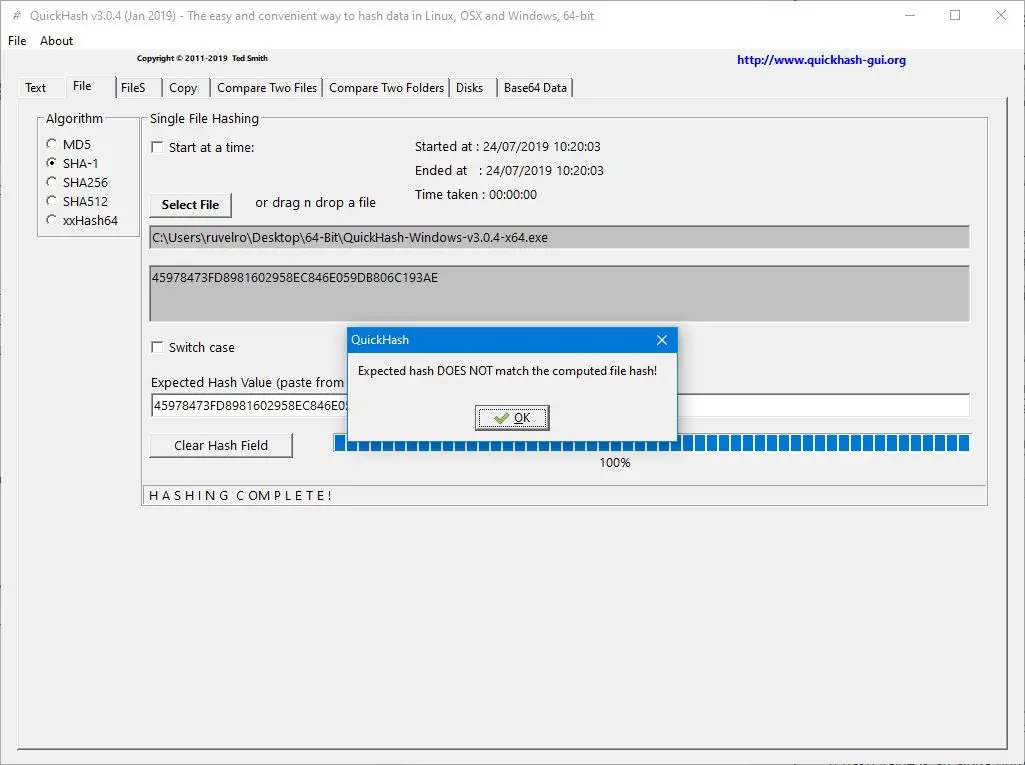
Autres fonctionnalités de QuickHash
En plus des deux fonctions de base que nous venons de voir (calculer le hachage d’un texte et de n’importe quel fichier), ce programme possède d’autres fonctions très intéressantes que nous pouvons utiliser. Par exemple, l’onglet FileS nous permet de calculer automatiquement les hachages de tous les fichiers inclus dans un dossier.
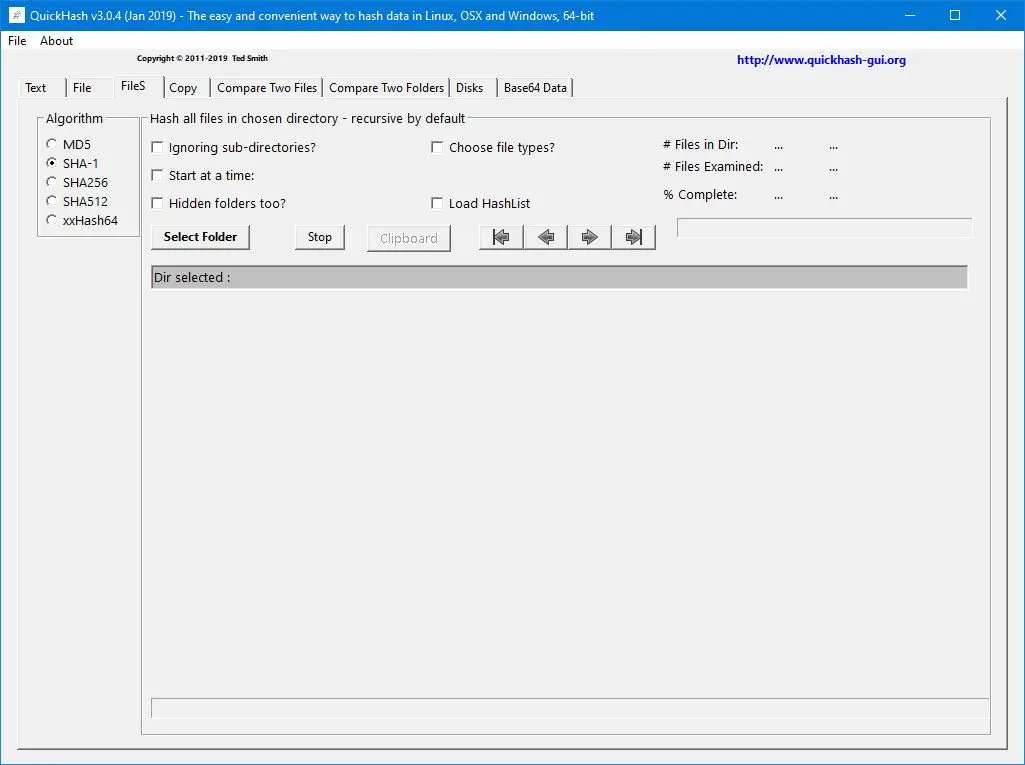
La fonction Copier nous permet de copier des fichiers entre deux répertoires, en vérifiant leur intégrité à tout moment pour être sûr que la copie a été effectuée avec succès. Les onglets «Comparer» nous permettent de comparer soit deux fichiers, soit deux dossiers complets.
Enfin, l’onglet Disque nous permet de hacher un disque dur entier, et l’onglet «Base64» pour décoder le code encodé sous cet algorithme.
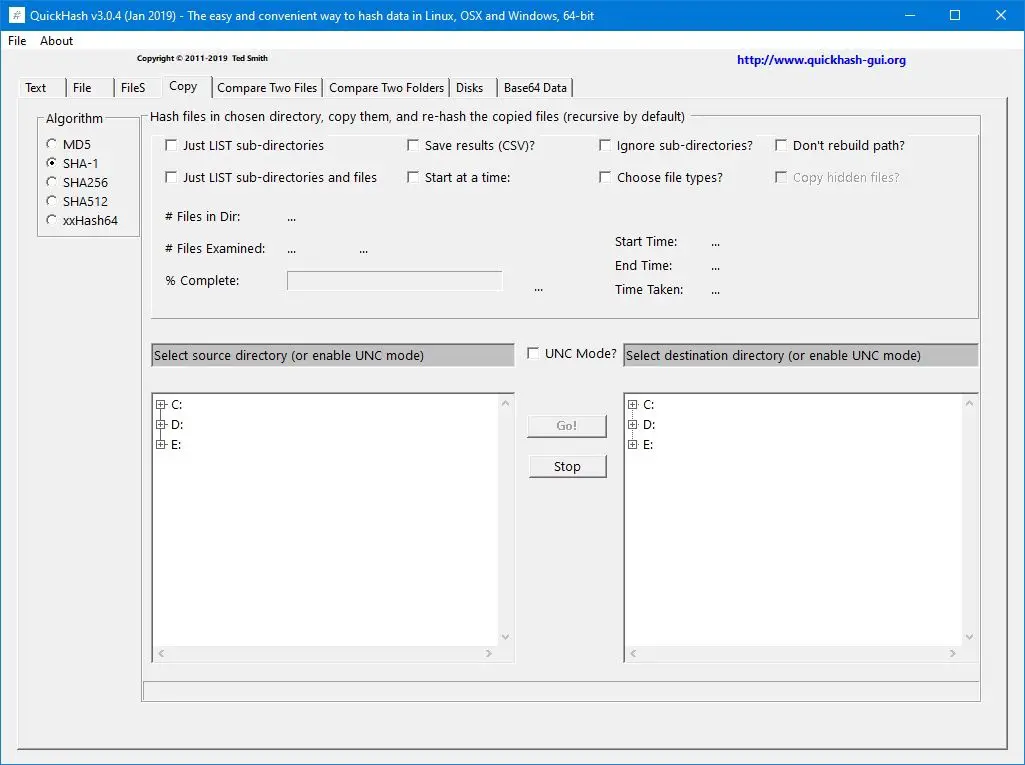
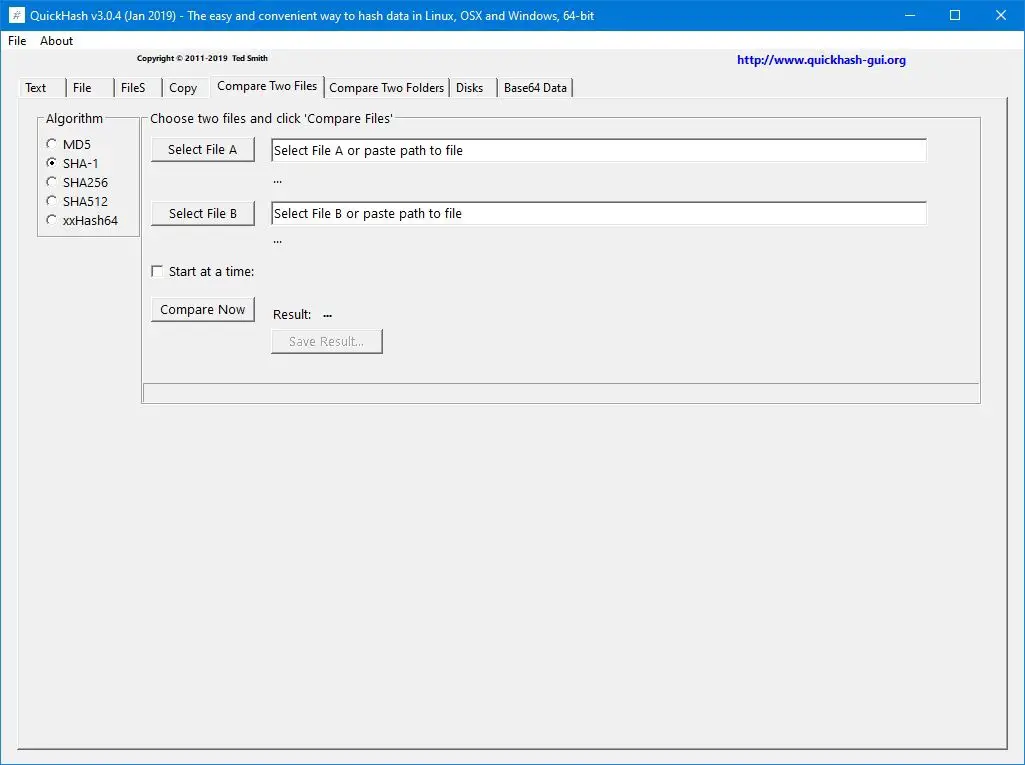
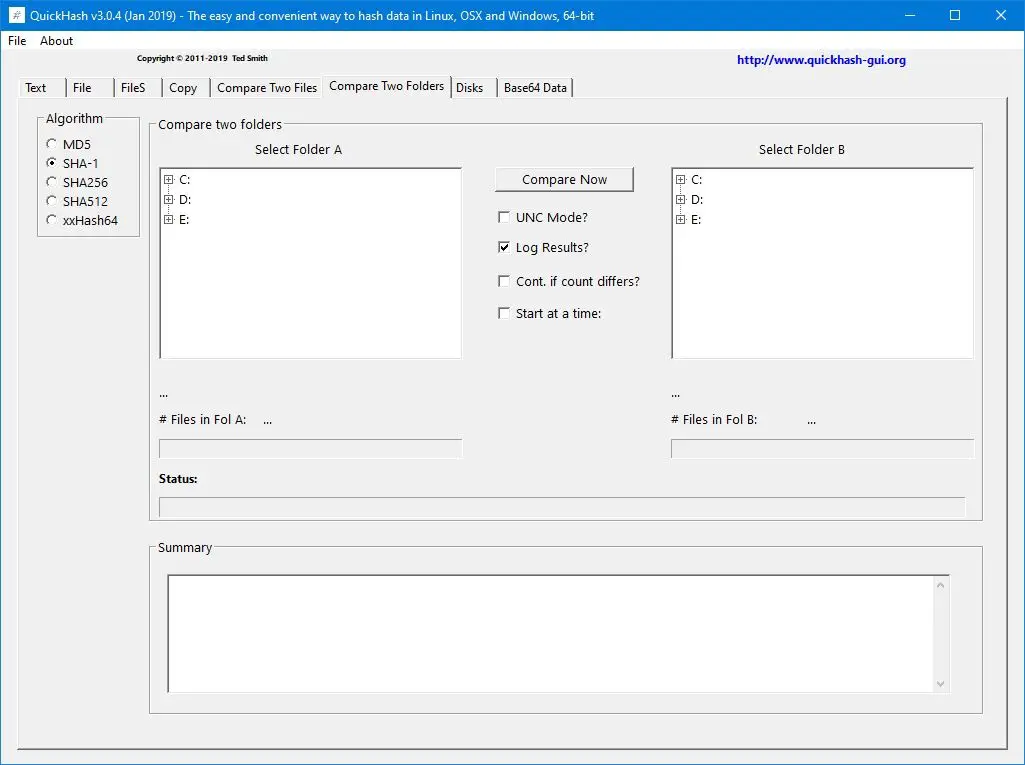
Comme nous pouvons le voir, grâce à QuickHash, il est très facile d’obtenir le hachage de n’importe quel fichier. Cela nous aidera, par exemple, à être en mesure de nous assurer qu’un téléchargement a été effectué correctement (notamment lorsqu’il s’agit de firmware, d’un ISO ou d’une ROM Android, par exemple, qu’une mauvaise installation peut endommager l’appareil), en plus de vous assurer que le fichier téléchargé est celui fourni par le développeur et n’a pas été modifié par un logiciel malveillant ou un pirate informatique avant de le télécharger sur notre PC.